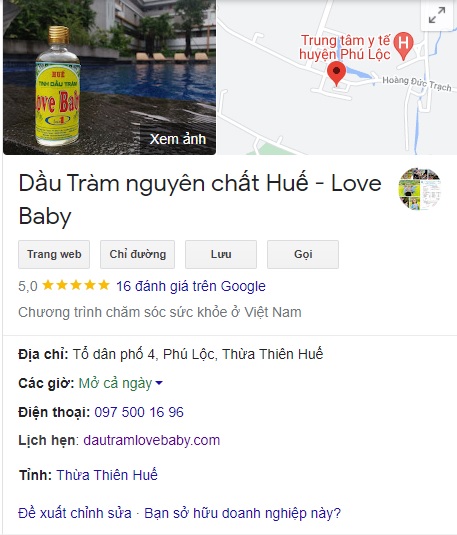-
Giỏ hàng của bạn trống!
Hướng dẫn khắc phục lỗi This PC can’t run Windows 11
09/10/2021
Một khi bạn đã háo hức chép tất cả nội dung cài đặt (tập tin ISO của Windows 11) vào ổ USB, gắn vào máy tính để cài đặt thì xuất hiện thông báo This PC can’t run Windows 11 thì chắc chắn không thể dừng lại.
Link download bản iso: Windown 11 pro
Link download bản iso: Windown 10 pro
Link download bản iso: Windown 8.1-64bit
Link download bản iso: Windown 7-64bit
Link download bản iso: Windown 7-32bit

Trong bài viết sau đây dầu tràm Love Baby sẽ giới thiệu đến các bạn cách vượt qua các bài kiểm tra của PC Health Check. Tức là, bạn vẫn có thể cài đặt mới Windows 11 trên bất kì máy tính nào mà không bị ngăn cản.
Sau khi cắm USB vào máy tính, khởi động để chọn phiên bản Windows 11 cần cài đặt thì xuất hiện một thông báo This PC can’t run Windows 11, bạn không thể tiếp tục quá trình. Khi đó, bạn bấm tổ hợp phím Shift + F10 để mở cửa sổ Command prompt (cmd) với quyền Administrator.
Tiếp theo, bạn nhập vào lệnh regedit và bấm Enter để vào cửa sổ chỉnh sửa thông tin đăng kí Registry.
Bạn vào nhánh: HKEY_LOCAL_MACHINE\SYSTEM\Setup. Khi đó, bạn bấm vào thư mục Setup này chọn New>Key, rồi đặt tên là LabConfig.
Trong nhánh LabConfig:
- Bạn tạo thêm các giá trị, bằng cách bấm New > DWORD (32-bit) Value, với tên là ByPassTPMCheck, có giá trị là 1. Với giá trị này, Windows 11 sẽ bỏ qua việc kiểm tra tính năng bảo mật của bo mạch chủ TPM 2.0.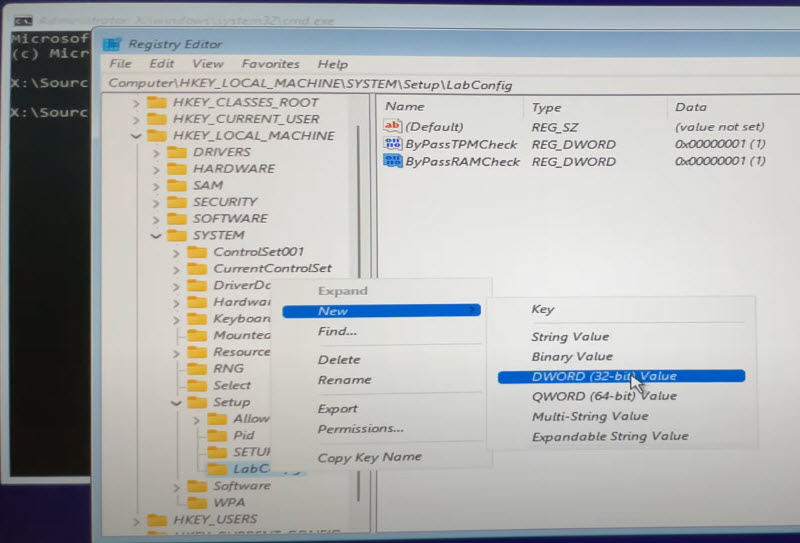
- Tương tự, bạn tiếp tục thực hiện cho các giá trị, bằng cách bấm New > DWORD (32-bit) Value có tên ByPassRAMCheck, có giá trị là 1.
- Cuối cùng, bạn thực hiện New > DWORD (32-bit) Value có tên ByPassSecureBootCheck,…đều có giá trị là 1.
Khi xong, bạn đóng các cửa sổ lại và quay lại cửa sổ lựa chọn phiên bản Windows 11, bấm Next thì việc cài đặt sẽ diễn ra bình thường. Còn việc cài đặt nhanh hay chậm là tùy thuộc vào cấu hình phần cứng, có dùng ổ cứng SSD hay không.

Nếu thấy bài viết có ích hãy giúp chúng tôi bằng cách, click VÀO ĐÂY và kéo xuống (như ảnh dưới), bình luận và đánh giá giúp chúng tôi 5* (năm sao). Xin cám ơn mọi người rất nhiều. Chúc mọi người cài Win thành công.